¿Alguien alguna vez te ha pedido usar tu computadora? ¿Les permitirías usar tu cuenta de usuario sabiendo que pueden acceder a todo? Afortunadamente, hay una solución: utiliza una cuenta de invitado en Windows 10.
En este artículo, aprenderás todas las formas de crear una cuenta de invitado en Windows 10. Aprenderás cómo crear cuentas restringidas con la interfaz gráfica de usuario y PowerShell, e incluso verás cómo convertir cuentas. ¡Empecemos!
Prerrequisitos
Antes de continuar, a continuación se presentan algunos requisitos previos. Necesitarás estos requisitos para seguir los ejemplos en este artículo.
- Debes usar una computadora con Windows 10. Los ejemplos en este artículo utilizan Windows 10 Home.
- Windows PowerShell 5.1: Esta versión ya viene incluida con Windows 10. Si ya tienes PowerShell 7 instalado, también puedes usarlo.
Relacionado: Cómo verificar la versión de PowerShell (¡Todas las formas!)
- Acceso de administrador local a la computadora con Windows 10.
Cuando hayas cumplido con los requisitos, estarás listo para comenzar a crear cuentas de invitado en Windows 10.
Creando una cuenta de usuario en Windows 10 utilizando la Configuración del sistema de Windows
En versiones anteriores de Windows, tenías la opción de habilitar la cuenta de invitado incorporada. Sin embargo, en la versión 1607 de Windows 10, la cuenta de invitado incorporada solo se puede utilizar en el modo de PC compartido, que no está disponible de forma predeterminada.
No te preocupes; sin embargo, aún hay una forma de crear una cuenta de usuario que simula la cuenta de invitado de Windows 10.
En esta sección, aprenderás cómo configurar una nueva cuenta de usuario invitado local en tu PC con Windows 10 con el menor número de pasos posible utilizando la interfaz gráfica de usuario (GUI).
Los dos pasos principales para crear una cuenta de invitado en Windows 10 son los siguientes:
- Crear una nueva cuenta de usuario estándar. Las cuentas recién creadas son cuentas estándar por defecto.
- Modificar la membresía del grupo del nuevo usuario, convirtiendo efectivamente la cuenta de usuario estándar en una cuenta de invitado.
Sigue leyendo para aprender cómo crear una cuenta estándar de Windows, que respalda la cuenta de invitado.
Creación de una Nueva Cuenta Estándar
Los siguientes pasos te guiarán a través de la creación de una cuenta estándar en Windows, un paso previo para crear una cuenta de visitante.
- Primero, en el escritorio de Windows, haz clic derecho en el menú Iniciar, o presiona la combinación de teclas
WIN+Xen tu teclado para abrir el menú contextual.
2. Haz clic en Ejecutar para abrir el cuadro de diálogo Ejecutar.
3. Una vez que aparezca el cuadro de diálogo Ejecutar, escribe control userpasswords2 dentro de la sección de entrada de texto Abrir.
4. Haz clic en Aceptar o presiona Enter para abrir la ventana de Cuentas de usuario, donde verás una lista de cuentas de usuario existentes en tu computadora.
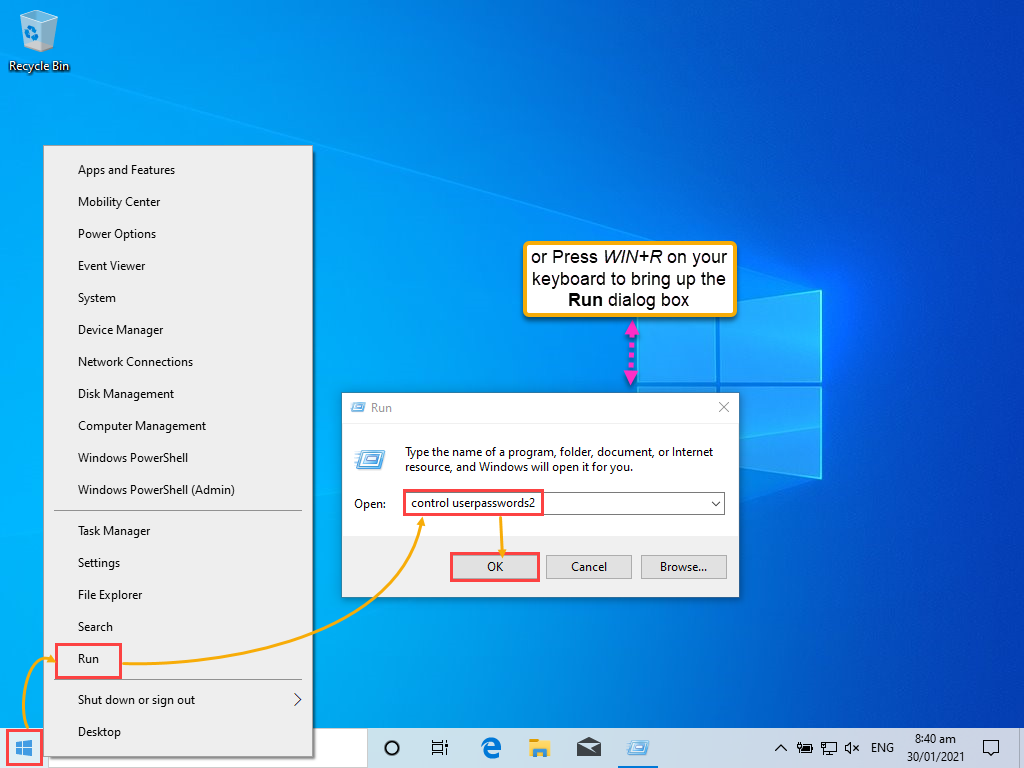
5. En la captura de pantalla a continuación, haz clic en Agregar para añadir un nuevo usuario.
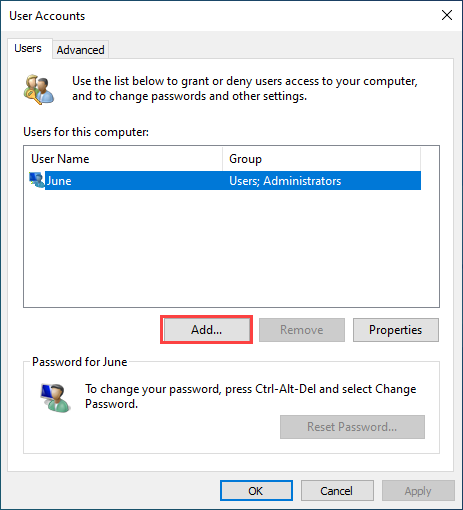
6. La siguiente ventana pregunta, ¿Cómo va a iniciar sesión esta persona?. Como tu objetivo es crear un usuario local, no necesitas ingresar una dirección de correo electrónico. En su lugar, haz clic en el enlace Iniciar sesión sin una cuenta de Microsoft en la parte inferior de la ventana.
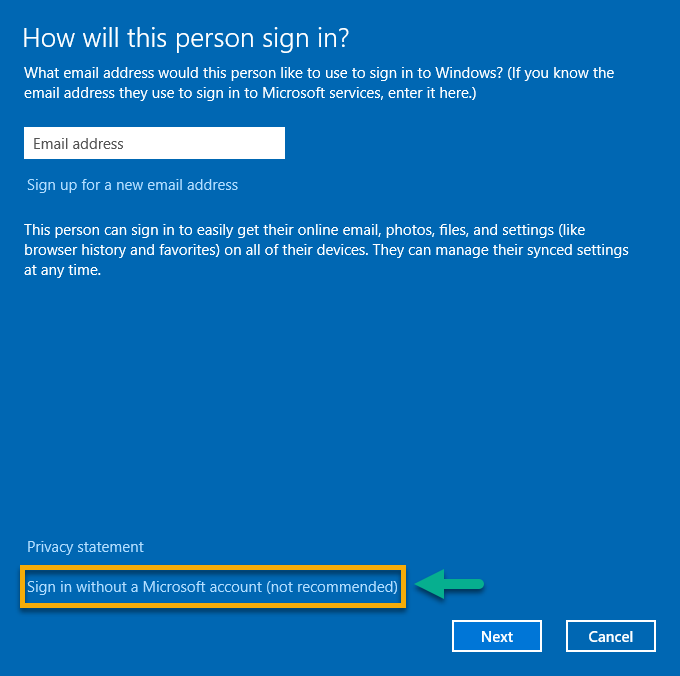
7. Las diferencias entre una cuenta de Microsoft y una cuenta local se enumeran en la ventana Agregar un usuario. Como estás creando una cuenta de usuario local, haz clic en el botón Cuenta local.
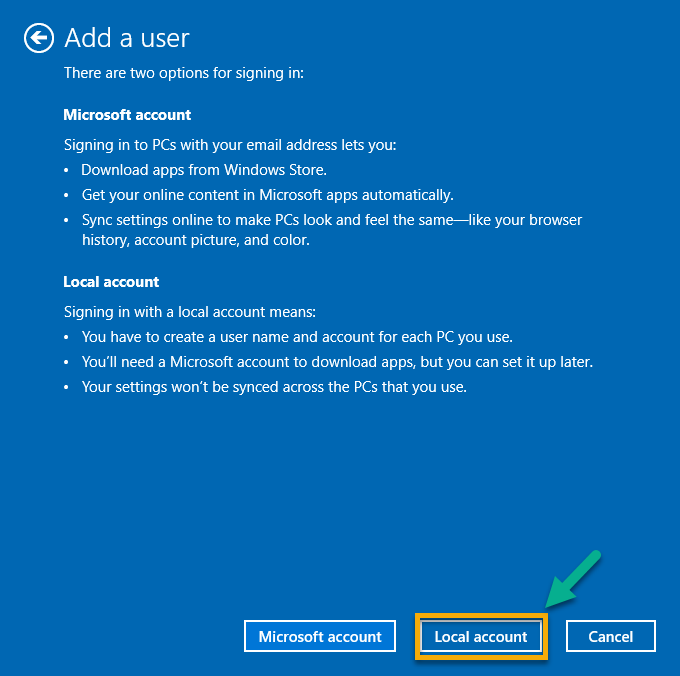
8. En el cuadro de Nombre de usuario, escribe el nombre de cuenta que deseas crear. Aunque este artículo utiliza el nombre Visitante, elige un nombre descriptivo para tu cuenta de invitado. Agregar una contraseña es opcional, pero hacerlo aumentará la seguridad de las cuentas de invitados. Haz clic en Siguiente para finalizar la cuenta.
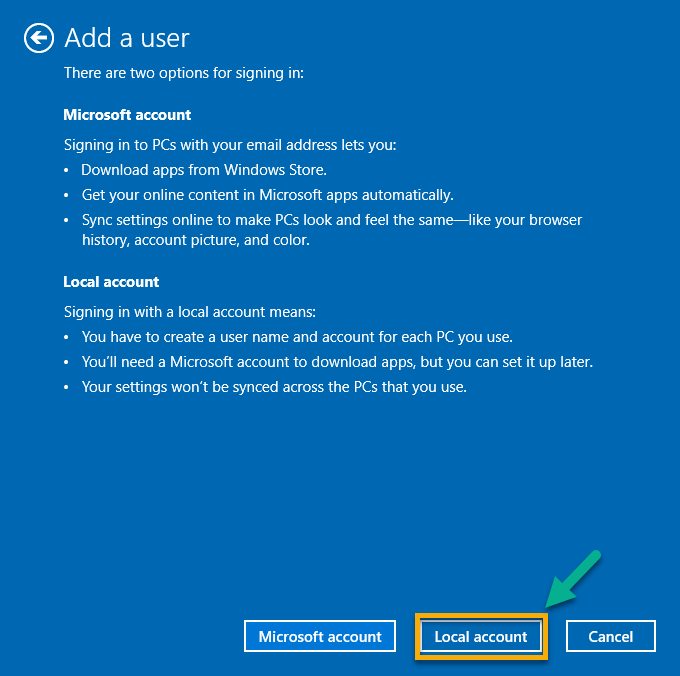
Haz clic en el botón Finalizar para salir de la ventana Agregar un usuario.
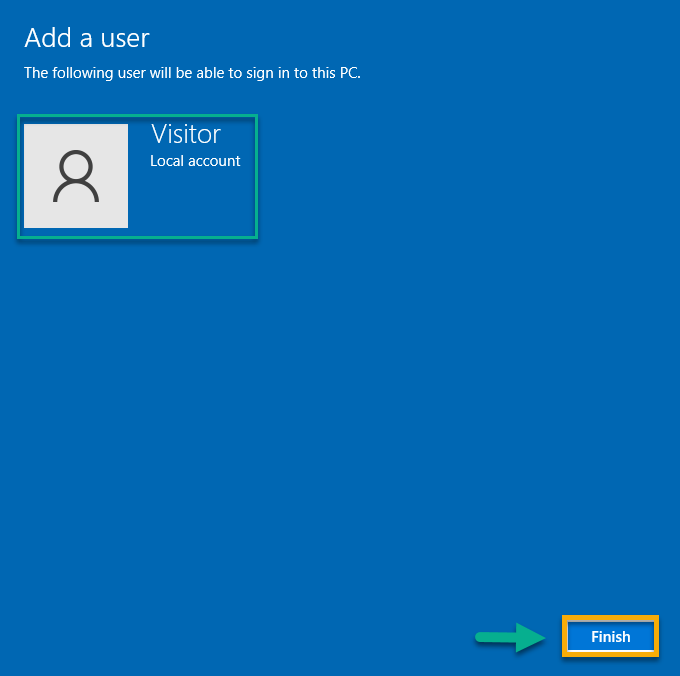
Después de crear la cuenta de usuario estándar, serás dirigido de nuevo a la ventana de Cuentas de usuario. Encontrarás que ahora hay un usuario adicional listado, Visitante, como puedes ver en la captura de pantalla a continuación.
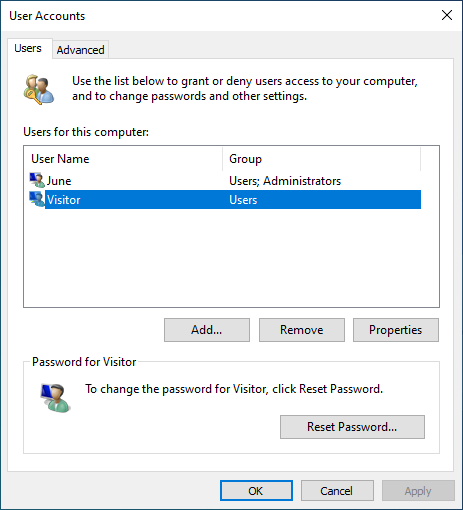
Por defecto, la cuenta Visitante es miembro del grupo Usuarios. Dado que esta cuenta es de un usuario estándar, ahora necesitarás convertir la cuenta de usuario en una de invitado. ¡Sigue leyendo para aprender cómo convertir una cuenta estándar en una cuenta de invitado!
Conversión de la Cuenta de Usuario Estándar a una Cuenta de Usuario Invitado
Tu cuenta Visitante recién creada es una cuenta Estándar. Una cuenta estándar tiene muchos más permisos que una cuenta de invitado. Ahora vamos a convertir una cuenta de usuario estándar en una cuenta de usuario invitado para eliminar estos permisos adicionales. Suponiendo que todavía estás en la ventana de Cuentas de Usuario:
- Primero, haz clic para resaltar la cuenta Visitante en la ventana de Cuentas de Usuario.
- Una vez seleccionada, haz clic en Propiedades.
- Cuando aparezca la ventana de propiedades de la cuenta Visitante, haz clic en la pestaña de Pertenencia a Grupos.
- En la pestaña de Pertenencia a Grupos, verás varios tipos de cuentas diferentes. El tipo de cuenta Invitado no es una de las opciones mostradas. Haz clic en el botón de opción junto a Otro, haz clic en el cuadro de selección desplegable y elige la opción Invitados.
- Finalmente, haz clic en el botón Aceptar para finalizar la membresía de la cuenta de usuario que has elegido.
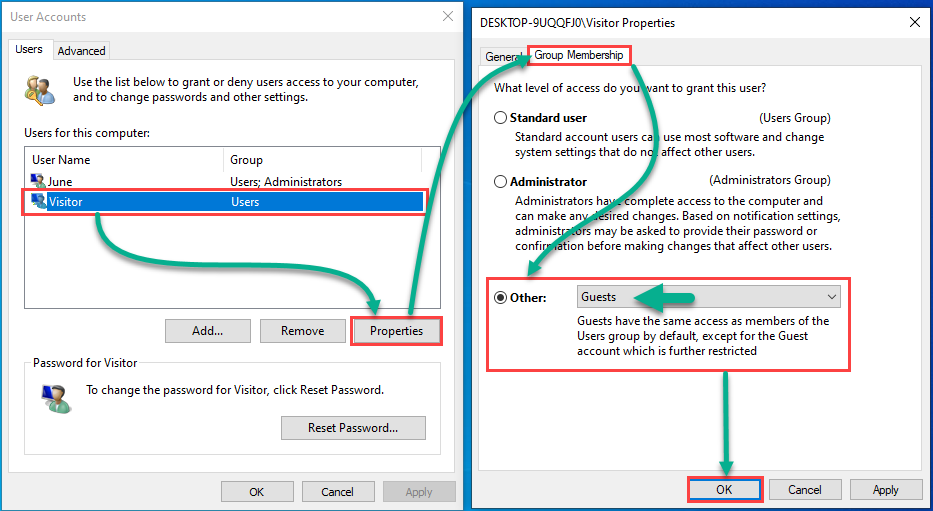
¡Genial! Has convertido con éxito una cuenta de usuario estándar en una cuenta de usuario invitado. Como puedes ver en la imagen a continuación, la membresía del grupo cambió de Usuarios a Invitados.
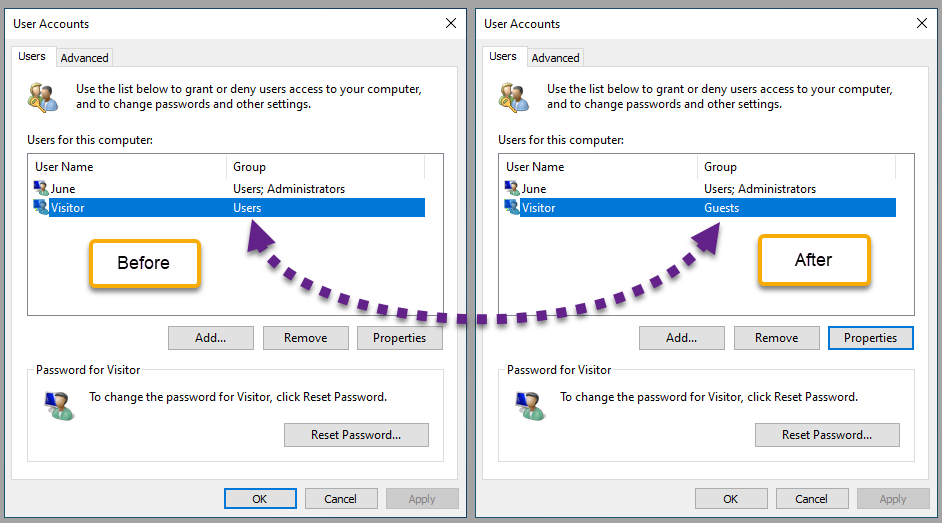
¿Qué pasa si necesitas eliminar la cuenta de invitado? Sigue leyendo para aprender cómo puedes hacerlo a través de la ventana de Cuentas de usuario.
Eliminar la cuenta de invitado usando la GUI
Las cuentas de invitado se utilizan típicamente temporalmente. Si ya no necesitas una cuenta de invitado, puedes eliminarla.
Para eliminar la cuenta de invitado, resalta la cuenta de invitado de la lista de Cuentas de usuario y haz clic en Eliminar, como se muestra en la captura de pantalla a continuación.

Como puedes ver en la imagen siguiente, recibirás un mensaje de advertencia que confirma la operación de eliminación. Haz clic en Sí para confirmar la eliminación de la cuenta de invitado de Windows 10.
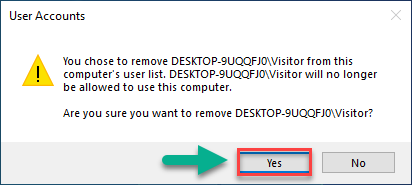
Como suele ser el caso, hay muchas formas de crear una cuenta de usuario en Windows, sigue leyendo para aprender cómo hacerlo usando el símbolo del sistema.
Agregar una cuenta de invitado de Windows 10 usando el símbolo del sistema
Usar el símbolo del sistema es un método potencialmente más rápido para crear cuentas de invitado que usar la GUI. En este ejemplo, usarás el símbolo del sistema para crear una cuenta de invitado de Windows 10.
- Crea un usuario local llamado Visitante.
- Quita la cuenta Visitante como miembro del grupo Usuarios.
- Agrega la cuenta Visitante como miembro del grupo Invitados.
Crear una cuenta de invitado usando solo tres líneas de comandos
Originario de versiones anteriores de Windows, los comandos net user permiten agregar, eliminar y modificar cuentas de usuario en una computadora a través de la línea de comandos.
En esta sección, utilizarás el comando net user para crear una cuenta de usuario y luego convertir esa cuenta de usuario en una cuenta de invitado. Para empezar a crear una cuenta de invitado, sigue los siguientes pasos.
Primero, abre un símbolo del sistema elevado ingresando el texto Símbolo del sistema en el cuadro de búsqueda de Windows. Una vez que la aplicación del Símbolo del sistema se muestre en el resultado de la búsqueda, resalta la aplicación Símbolo del sistema y haz clic en la opción Ejecutar como administrador como se muestra a continuación.
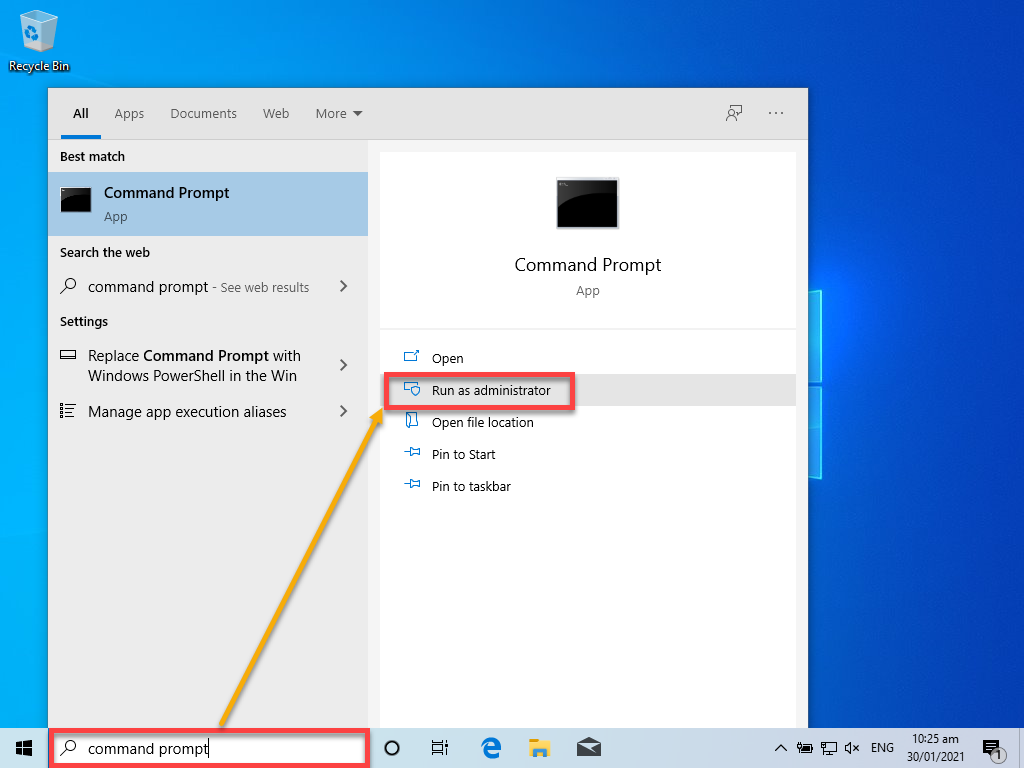
A continuación, es más fácil copiar y pegar cada comando a continuación en la ventana de símbolo del sistema abierta. El parámetro /active:yes también habilitará la cuenta, que de lo contrario estaría deshabilitada de forma predeterminada.
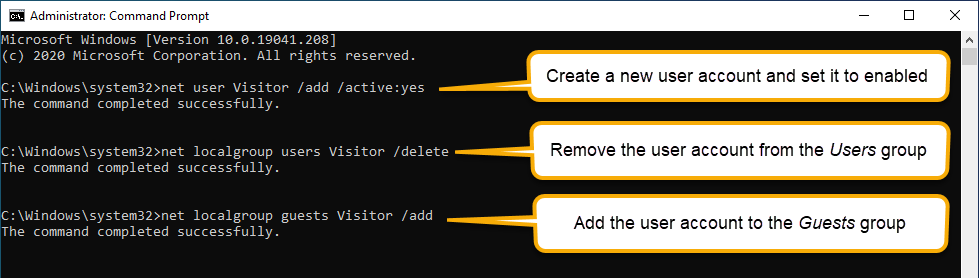
Así de simple, has creado una nueva cuenta de invitado de Windows 10 usando el símbolo del sistema. Sigue leyendo para aprender cómo eliminar una cuenta de usuario usando el símbolo del sistema también.
Eliminación de la cuenta de invitado usando el Símbolo del sistema
Cuando ya no necesites una cuenta de invitado, puedes eliminar la cuenta de invitado en un símbolo del sistema elevado. Para eliminar la cuenta de invitado, usa el siguiente comando, sustituyendo Visitante por la cuenta de usuario a eliminar.
¡El proceso de eliminación no solicitará confirmación! Solo verás un mensaje de finalización del comando al eliminar la cuenta.
Agregando una cuenta de invitado de Windows 10 usando PowerShell
En esta sección, aprenderás una alternativa a los comandos net usando los cmdlets de PowerShell, New-LocalUser y Add-LocalGroupMember para aprovisionar una nueva cuenta de invitado en una sola línea de código!
- Para crear una cuenta de invitado, abre una sesión de PowerShell elevada. Para ejecutar PowerShell como administrador, haz clic derecho en el menú Inicio y selecciona Windows PowerShell (Admin).
Relacionado: Cómo Ejecutar PowerShell como Administrador
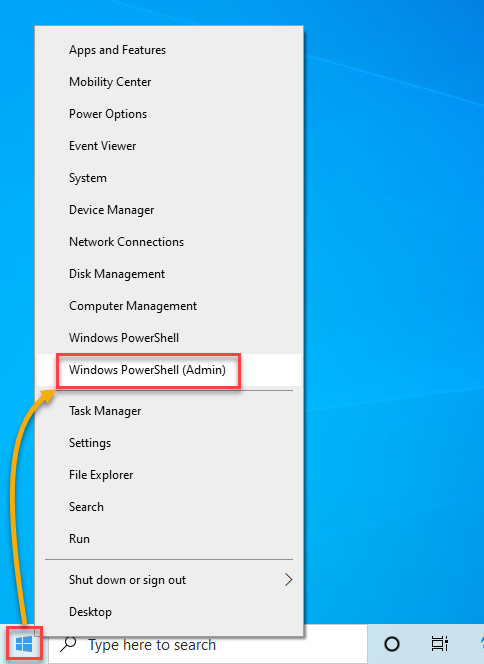
2. Luego, el siguiente comando creará una nueva cuenta de usuario local llamada Visitor sin contraseña a través del parámetro NoPassword. El objeto resultante se pasa al cmdlet Add-LocalGroupMember agregando la cuenta al grupo Guests.
No recibirás una confirmación a menos que haya un error en el proceso. En este caso, no recibir noticias es una buena noticia.
Relacionado: Volver a lo Básico: Entendiendo los Objetos de PowerShell
3. Para confirmar si el comando ha creado correctamente la cuenta de Visitante, utiliza el comando Get-LocalGroupMember que se muestra a continuación. El comando busca un miembro del grupo llamado Visitante en el grupo de Invitados.
La captura de pantalla siguiente muestra la salida real al ejecutar los comandos en PowerShell. Como se puede observar, el comando Get-LocalUser devuelve el usuario llamado Visitante, lo que indica que has creado correctamente una nueva cuenta de invitado.

Eliminar la cuenta de invitado mediante PowerShell
Al igual que en los ejemplos anteriores, cuando necesitas eliminar una cuenta de invitado en Windows 10, puedes utilizar PowerShell. Para eliminar un usuario, usa el cmdlet Remove-LocalUser en una sesión de PowerShell elevada. Para eliminar la cuenta de invitado llamada Visitante, ejecuta el siguiente comando en PowerShell.
Ten en cuenta que no recibirás una confirmación al ejecutar
Remove-LocalUser!
Para verificar que la cuenta de Visitante ha sido eliminada, ejecuta el comando Get-LocalUser como se muestra a continuación. El error resultante indicará que la cuenta de usuario ya no existe.

Próximos Pasos
Permitir que los invitados utilicen tu computadora no tiene por qué ser riesgoso con una cuenta de invitado de Windows 10. En este artículo, has aprendido cómo utilizar la interfaz gráfica de usuario, el símbolo del sistema y PowerShell para crear una nueva cuenta de usuario invitado de Windows 10.
Para aplicar aún más lo que has aprendido aquí, intenta automatizar el proceso de creación de cuentas de invitado de Windows 10. ¡Crea un script de PowerShell que solicite el nombre del nuevo usuario invitado!
Relacionado: Read-Host: una excelente manera de obtener entrada para tus scripts de PowerShell
Source:
https://adamtheautomator.com/windows-10-guest-account/













